¿Cómo usar HybridMount para montar una carpeta compartida de Windows en el NAS de QNAP?
Productos Aplicables
HybridMount, QTS, QuTS hero
Descripción General
HybridMount permite que su NAS de QNAP monte Almacenamiento externos (por ejemplo, su PC con Windows) para que pueda acceder, gestionar y respaldar archivos directamente a través de File Station y otras aplicaciones de QNAP.
Una vez que se monta una carpeta compartida, aparecerá en File Station y se podrá acceder a ella como si fuera una carpeta local en el NAS.
Requisitos Previos
NAS de QNAP ejecutando QTS 4.4.1 o posterior / QuTS hero h4.5.0 o posterior
HybridMount instalado en el App Center
Una carpeta compartida de Windows (SMB/CIFS) correctamente configurada y accesible a través de la red
Asegúrese de que el servicio SMB esté habilitado en el PC con Windows.
Asegúrese de conocer el nombre de usuario y la contraseña de la cuenta de Windows (si se requiere autenticación).
Procedimiento
Vaya a HybridMount.
Puede iniciar HybridMount desde el App Center o desde el Menú Principal.Añadir un montaje remoto.
Haga clic en Crear Montaje Remoto o el + icono.
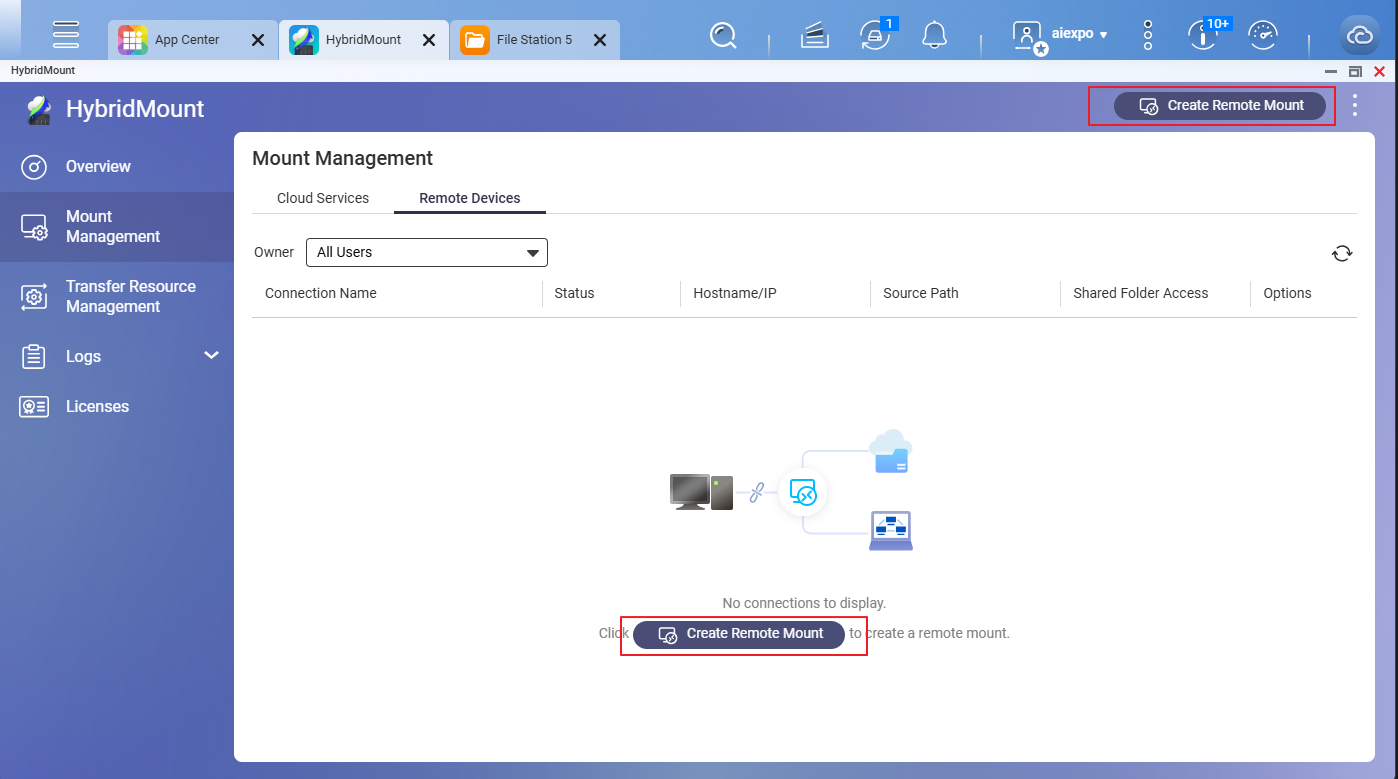
Seleccione Montaje de Unidad de Red y haga clic en Crear.
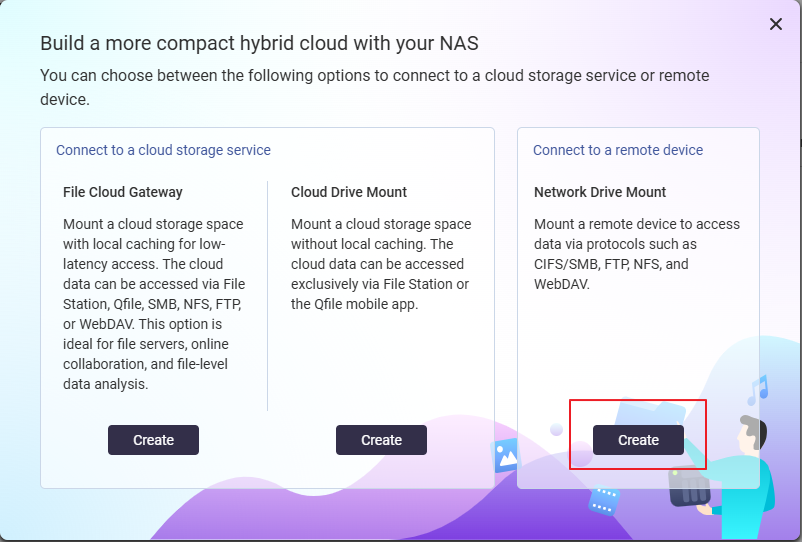
Especifique los detalles de la carpeta compartida de Windows.
IP del Servidor / Nombre del Host: Ingrese la dirección IP o el nombre del host de su PC con Windows (por ejemplo,
192.168.1.100).Protocolo: CISF/SMB
Acceso Compartido: Habilitar
Autenticación: Ingrese su nombre de usuario y contraseña de Windows si es necesario.
Carpeta de Destino: Seleccione Carpeta Única y luego haga clic en Explorar. Verá una lista de carpetas compartidas de Windows que son accesibles para la cuenta de usuario que proporcione. Seleccione la carpeta compartida que desea montar con HybridMount en el NAS.
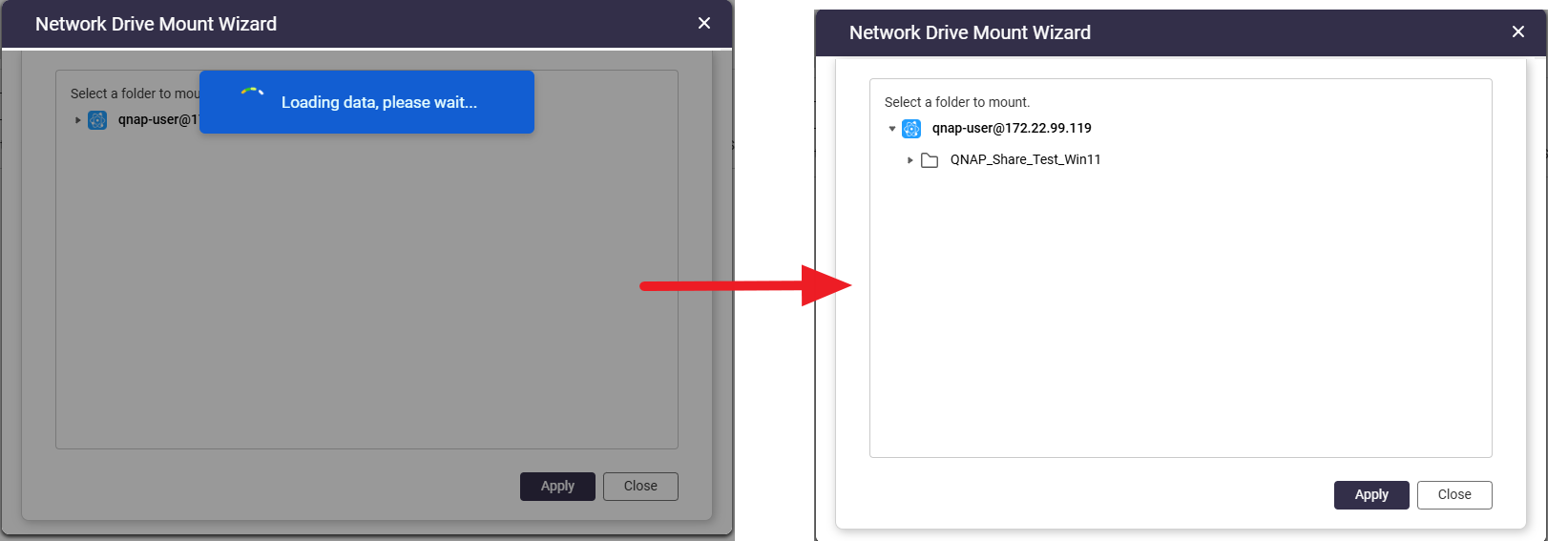
Nombre del Punto de Montaje (Opcional) : Puede mantener el nombre predeterminado o especificar un nombre para mostrar en File Station.
Nombre de la Conexión (Opcional) : Puede mantener el nombre predeterminado o especificar un nombre de su preferencia.
Haga clic en Crear.
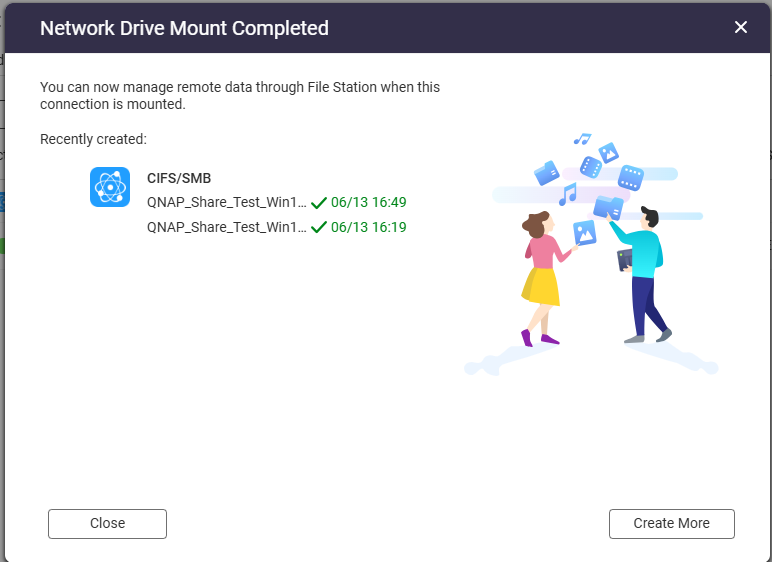
HybridMount intentará montar la carpeta compartida de Windows. Si se monta correctamente, esta carpeta compartida aparecerá como un montaje remoto en File Station.
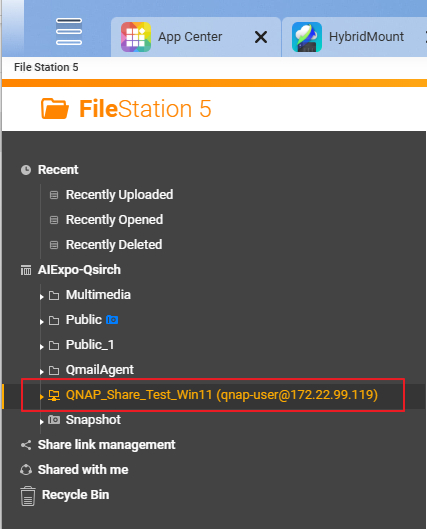
Ahora puede comenzar a acceder a los archivos en esta carpeta compartida.
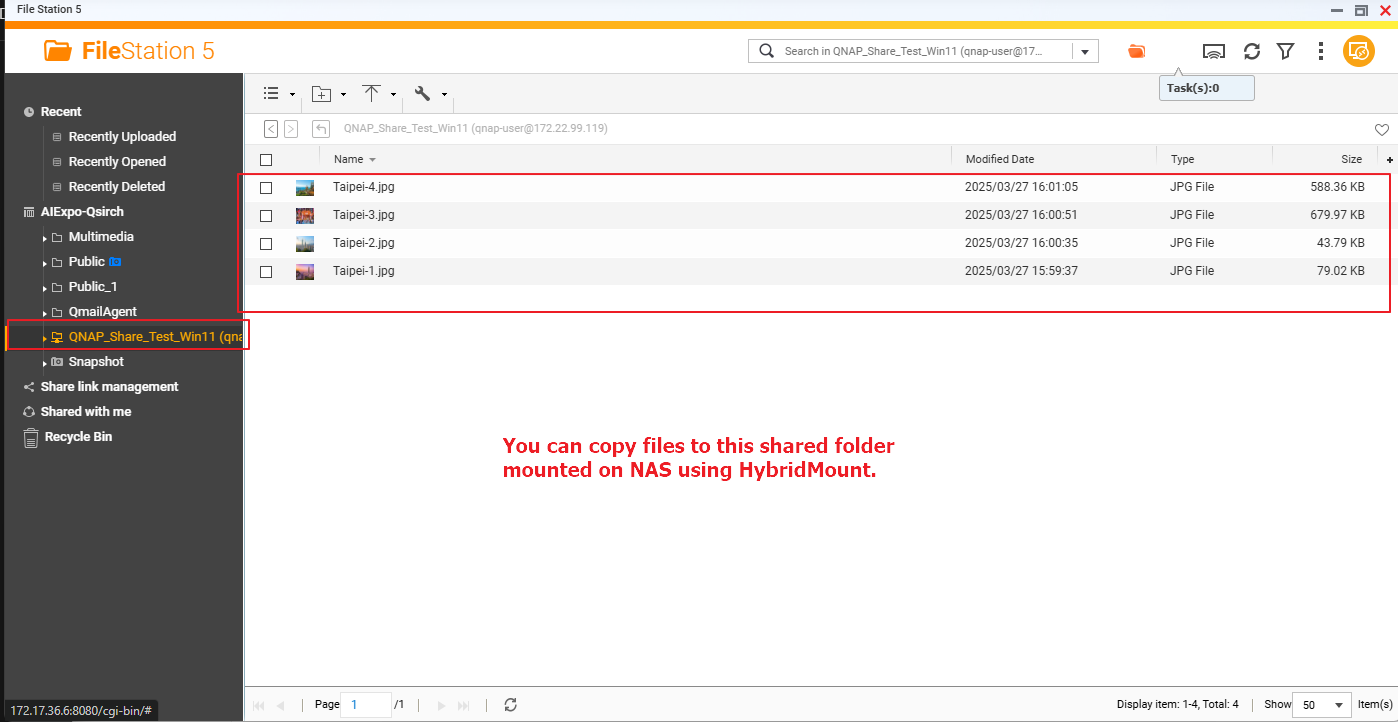
Lectura Adicional
Compartición de Archivos a través de una red en Windows
Guía Rápida de Inicio de HybridMount





